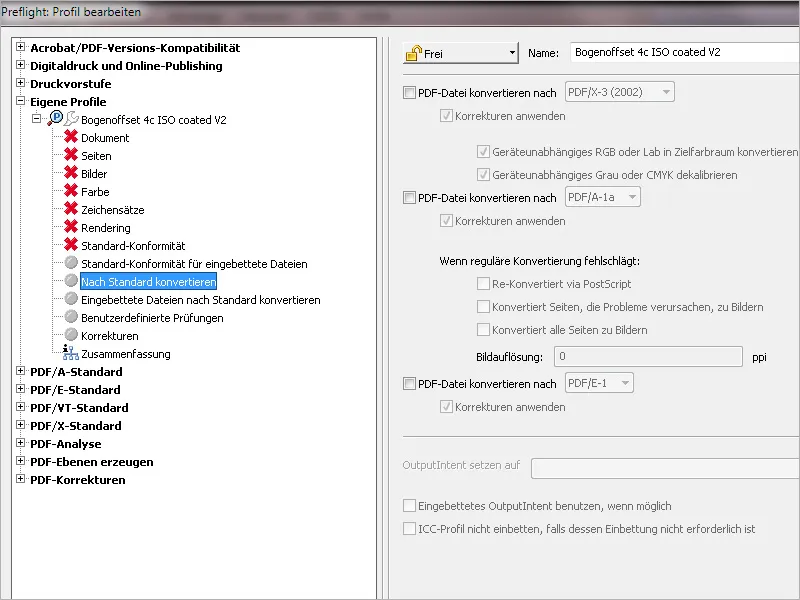Acrobat bevat van huis uit al een aantal verschillende controprofielen voor verschillende uitvoercondities, die bij nader inzien echter nog aangepast moeten worden. Als alternatief voor zo'n aanpassing kun je echter ook eigen profielen aanmaken die precies de gewenste controletechnieken bevatten.
Open hiervoor het Preflight-paneel en klik in het contextmenu van de opties op de optie Nieuw Preflight-profiel aanmaken.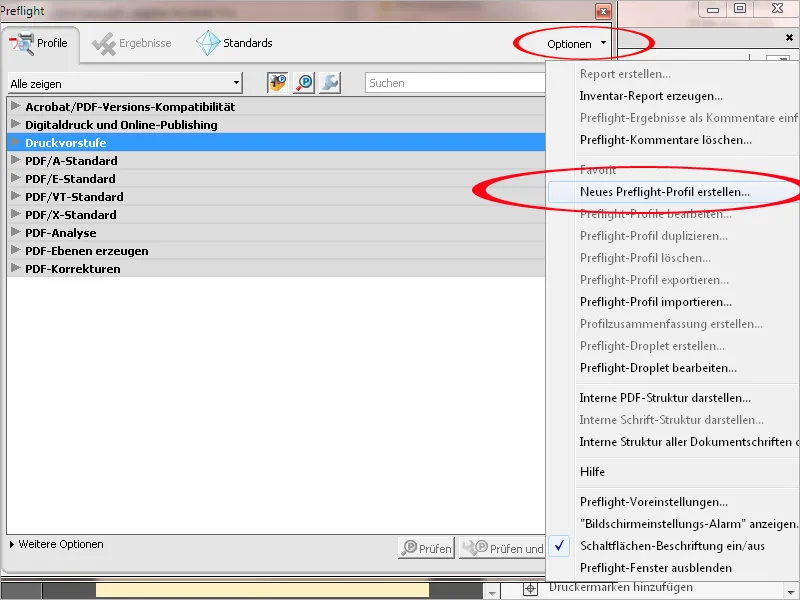
Om deze zelfgemaakte profielen beter te onderscheiden van de bijgeleverde profielen, kun je het beste eerst een nieuwe groep "Eigen profielen" aanmaken. Klik daarvoor op de pijl om de uitklaplijst Groep uit te vouwen en klik vervolgens op de optie Nieuwe groep. Geef deze nieuwe categorie een naam en klik vervolgens op OK.
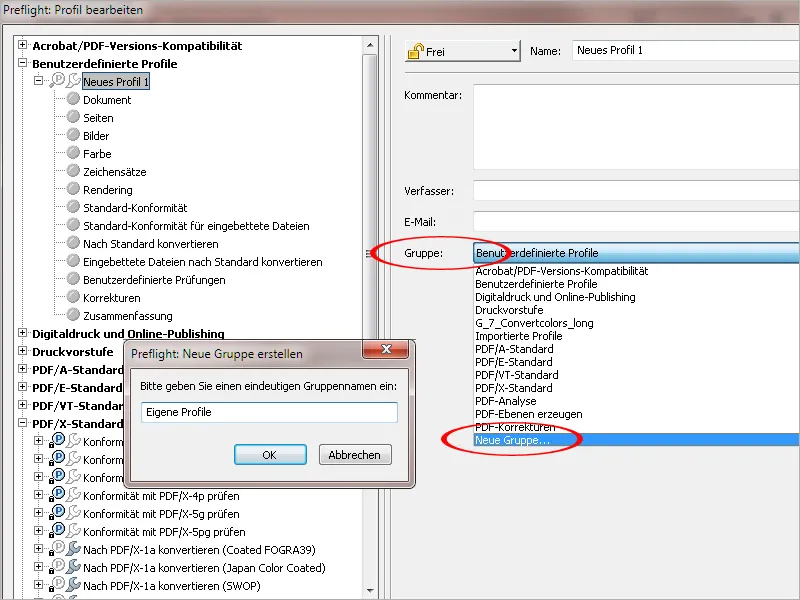
Je vindt deze nieuwe categorie nu aan de linkerkant in de lijst met standaardcategorieën. Noem het nieuwe profiel nu eerst zo specifiek mogelijk. Voor een nauwkeurigere beschrijving kun je een tekst invoeren in het veld Commentaar.
Klik vervolgens op het tabblad Document aan de linkerkant.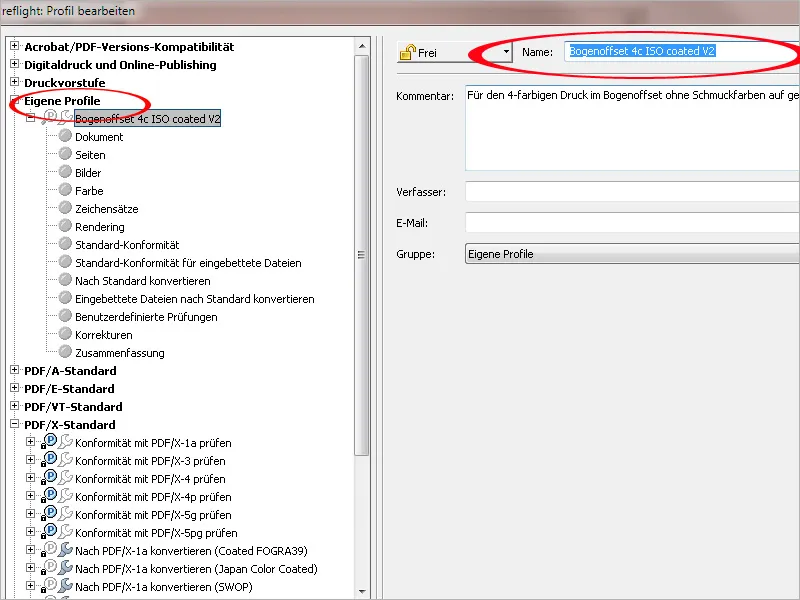
Elk tabblad bevat verschillende onderwerpspecifieke controlemechanismen. Deze zijn in eerste instantie nog inactief en moeten na het klikken op de voorafgaande pijl worden ingesteld door de gewenste melding te selecteren in het contextmenu. Bij het eerste controlemechanisme met de vraag naar de benodigde PDF-versie kun je het beste PDF 1.4 instellen in combinatie met een foutmelding. Deze versie is nodig bij het gebruik van transparanties, die echter bij een op PostScript gebaseerde workflow mogelijk problemen kunnen veroorzaken bij het belichten in de drukkerij. Daarom moeten transparanties van tevoren worden verminderd (bij voorkeur bij de PDF-export) of anders als fout worden aangegeven. Als de workflow van je drukkerij al is uitgerust met versie 2 van de Adobe PDF Print Engine (APPE), de opvolger van PostScript, zouden eventuele transparanties in het drukbestand geen probleem meer moeten vormen; dit is echter het beste om van tevoren af te spreken.
Het document mag in geen geval versleuteld zijn, anders zou de belichter de opdracht afbreken. Het bestand wordt bij het openen in Acrobat al gecontroleerd op beschadigingen, dus een nieuwe controle is eigenlijk overbodig; een waarschuwing kan echter altijd de moeite waard zijn.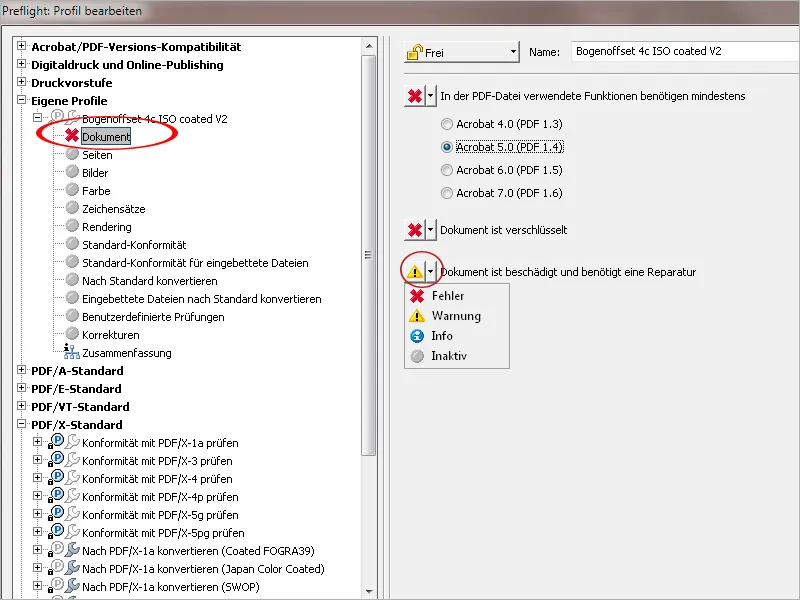
Op het tabblad Pagina's moet je voor het geval dat de individuele pagina's in het document verschillende formaten hebben, een foutmelding instellen, aangezien de pagina's bij de afdruk meestal altijd hetzelfde formaat moeten hebben (er zijn natuurlijk ook uitzonderingen).
Om het controlemiddel op documenten met verschillende formaten toe te kunnen passen, blijft de controle voor het opvragen van een gedefinieerde paginagrootte beter inactief, evenals die voor het identificeren van lege pagina's, aangezien er juist in boeken vaak blanco pagina's voorkomen.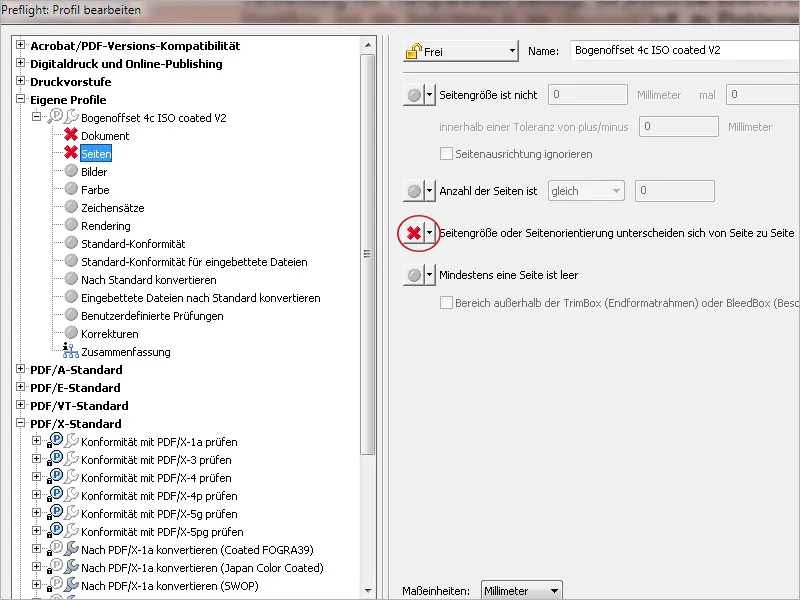
Op het tabblad Afbeeldingen gaat het om de resolutie van de in het document gebruikte grijstint- en lijnafbeeldingen. Een waarschuwing wordt altijd weergegeven wanneer een bepaalde resolutie onder- of overschreden wordt. Voor kleuren- of grijswaardenbeelden moet de minimale resolutie voor een goede weergave in een 60 raster 300 ppi bedragen. In de praktijk blijkt echter dat vaak bestanden met een lagere resolutie moeten worden gebruikt (omdat er geen alternatieven zijn), daarom ga ik hier iets soepeler mee om en noem ik de waarde 200 ppi, waarmee nog steeds een acceptabele drukweergave wordt bereikt. Daaronder zal het meestal onaanvaardbaar zijn. Een afbeelding hoeft ook niet opgelost te zijn met meer dan 450 ppi. Dit levert geen kwaliteitsvoordeel op en vergroot alleen onnodig het bestandsformaat. Voor lijnafbeeldingen zit je veilig met waarden tussen de 1200 en 2400 ppi.
OPI (Open Prepress Interface) speelt tegenwoordig eigenlijk geen rol meer. Dit werd vroeger gebruikt en verwijst naar een techniek waarbij de hoog opgeloste beelddata (HighRes) apart werden opgeslagen ten behoeve van een soepelere werking en in het lay-outbestand alleen een voorbeeldafbeelding en de koppeling naar de brondata werden ingesloten. Bij het drukken werden deze LowRes-gegevens door de OPI-server vervangen door de brondata. Een dergelijke instelling moet in elk geval als fout worden aangegeven.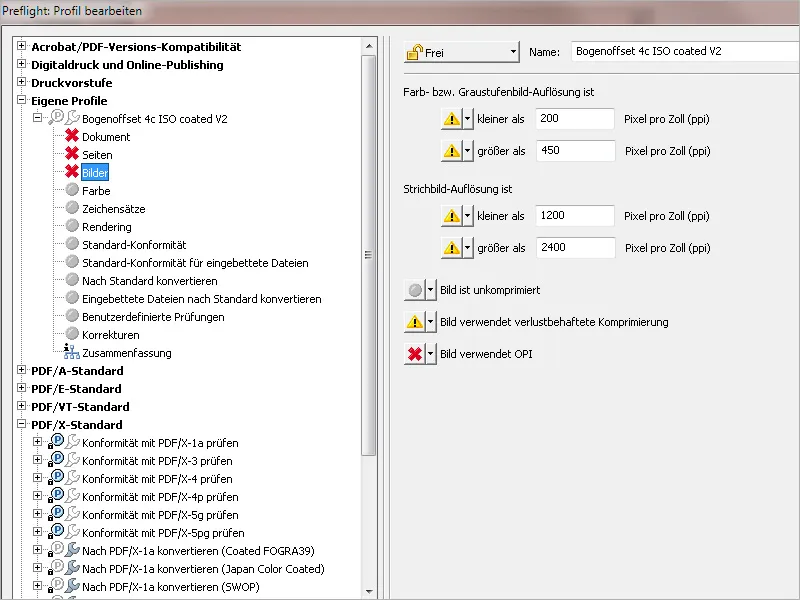
Op het tabblad Kleur moet in elk geval een foutmelding worden ingesteld als er in het document bij de scheiding meer dan nul (0) steunkleur-uitvoer is, aangezien dit controleprofiel bedoeld is voor vierkleurendruk volgens Euroscale. Voor profielen voor het drukken met steunkleuren (doorgaans HKS- of Pantone-kleuren) moet de waarde dienovereenkomstig worden aangepast. In dat geval (dus wanneer er in vijf of zes kleuren gedrukt moet worden) dient de regel helemaal onderaan Benaming van de steunkleuren is inconsistent te worden geactiveerd, aangezien het in de praktijk vaak voorkomt dat dezelfde kleur per ongeluk verschillend wordt genoemd (bijvoorbeeld door hoofdletters en kleine letters) en er daardoor voor een kleur twee of zelfs nog meer kleuruitvoeren worden gegenereerd.
Bij een correct ingestelde RGB-workflow vormen objecten uit dit kleurbereik geen probleem meer, maar het is verstandig om hier toch een melding van te maken.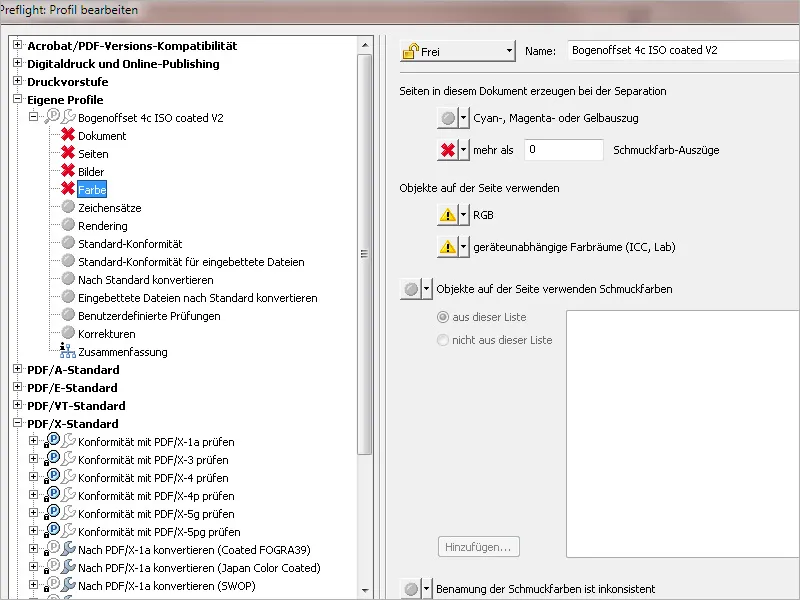
Een fout moet in het tabblad Lettertypen in elk geval worden ingesteld als deze niet in het document zijn ingesloten. Je kunt ook een melding laten weergeven over volledig ingesloten lettertypen. Indien nodig kunnen ook informatie of foutmeldingen worden ingesteld bij het gebruik van bepaalde lettertypen zoals Type 1, True Type of CID. Als in het document uitsluitend bepaalde lettertypen moeten worden gebruikt, kunnen met de regel Een gebruikt lettertype is … niet uit deze lijst de lettertypen via de knop Toevoegen geselecteerd worden. Afwijkende lettertypen worden bij een controle als fout aangemerkt.
Alle op het tabblad Rendering genoemde controle regels moeten als fouten worden gemarkeerd voor dit profiel. Een lijndikte onder 0,2 punt duidt op haarlijnen en dus problemen met belichting.
Om ervoor te zorgen dat het drukbestand voldoet aan een bepaalde uitwisselingsstandaard (bijv. PDF/X-1 of X-3), moet het overeenkomstige selectievakje worden ingeschakeld.
Als het bestand een PDF/X-uitvoerprofiel bevat voor RGB-drukvoorwaarden, moet dit ook als fout voor ons doel worden gemarkeerd.
Als een specifiek uitvoerprofiel moet zijn ingesloten (in dit geval ISO Coated V2), kun je dit selecteren uit een lijst met toevoegen en bij niet-overeenkomst een foutmelding of waarschuwing genereren.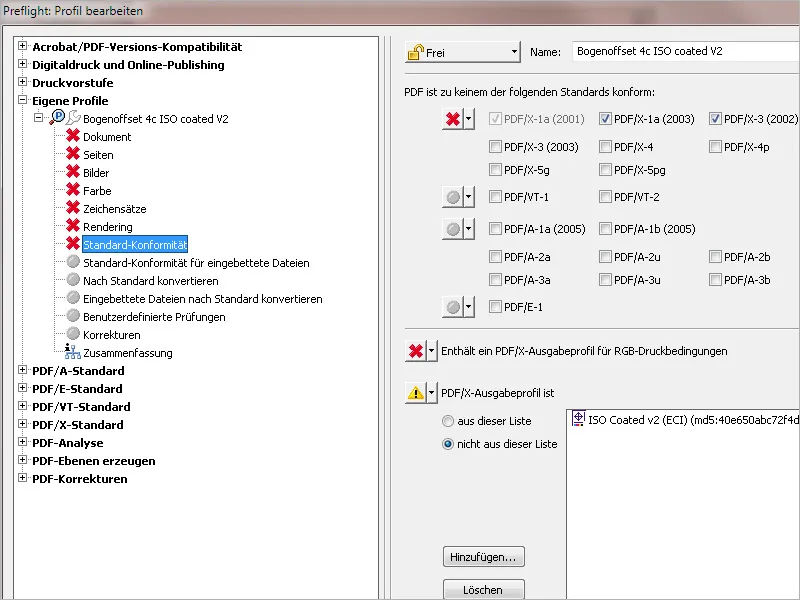
Op het tabblad Converteer naar standaard kun je instellen dat een bestand automatisch wordt omgezet in een specifiek uitwisselingsstandaardformaat zoals PDF/X-1 of X-3. Echter, voor een betere controle zou ik aanbevelen deze instellingen liever handmatig uit te voeren en vervolgens het bestand op te slaan.